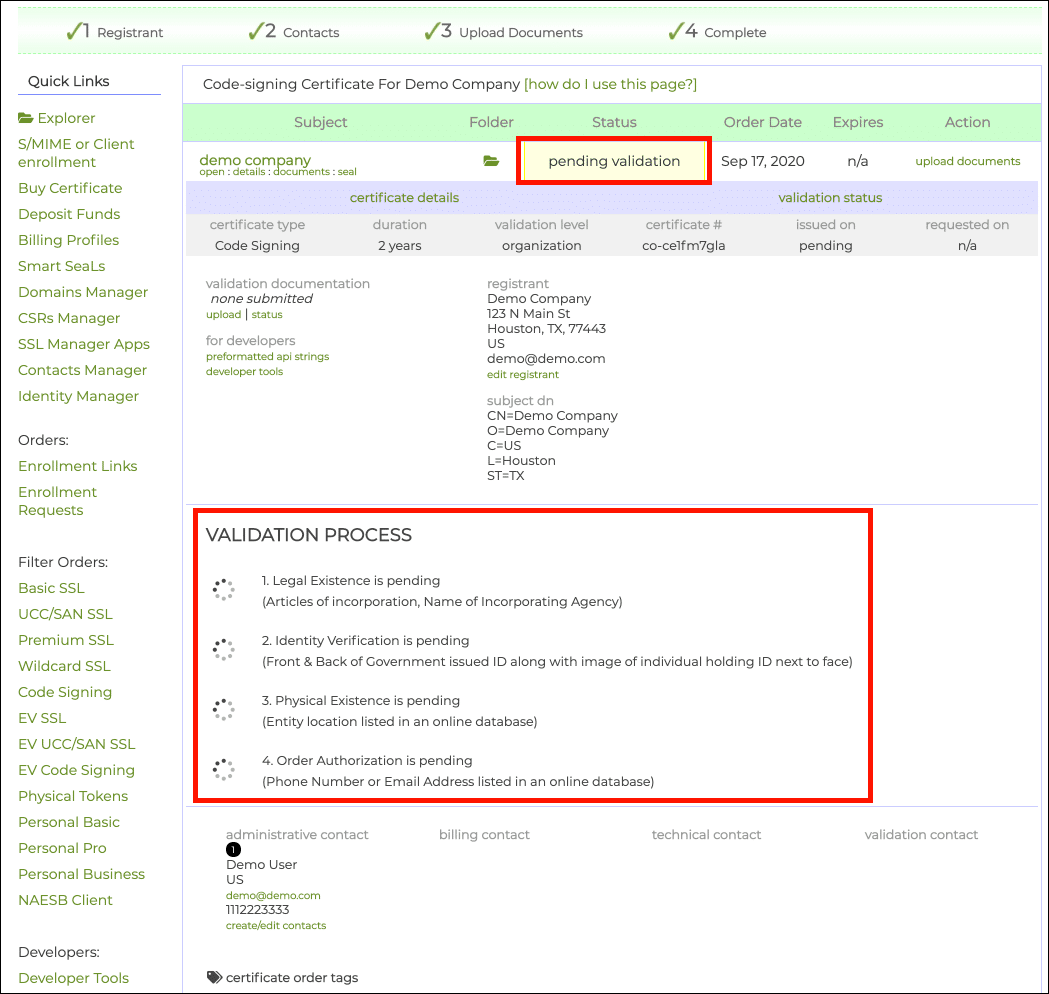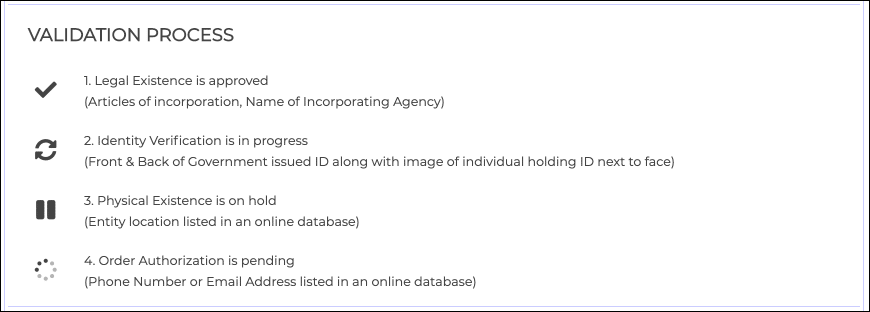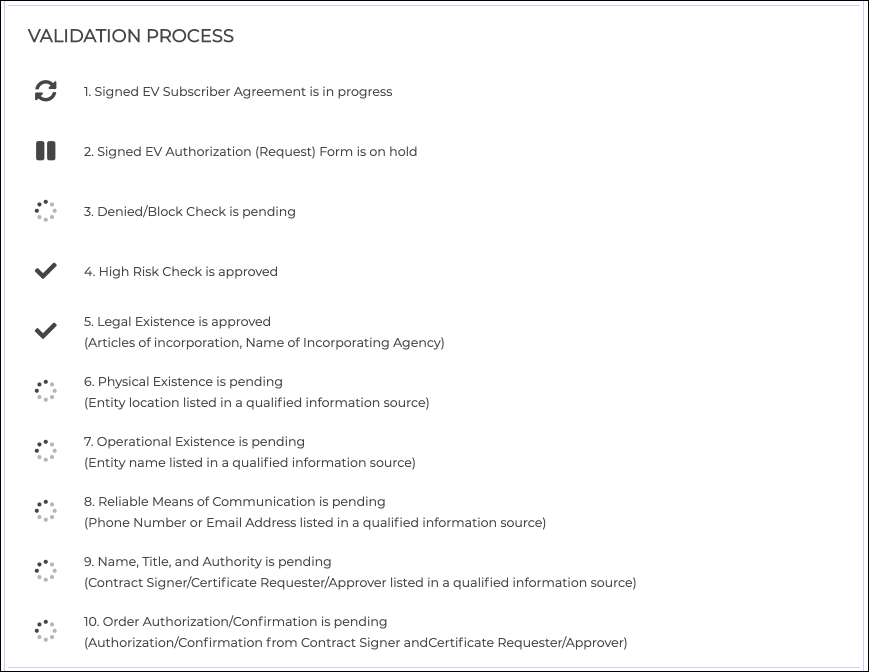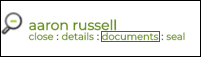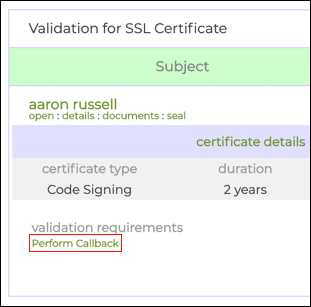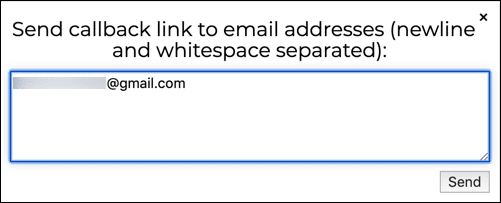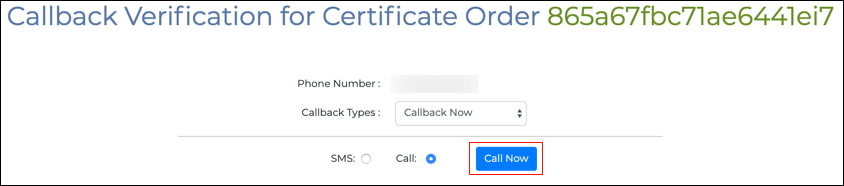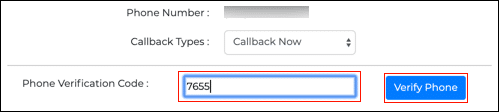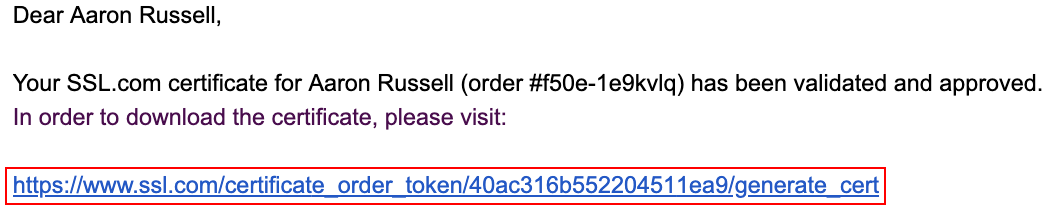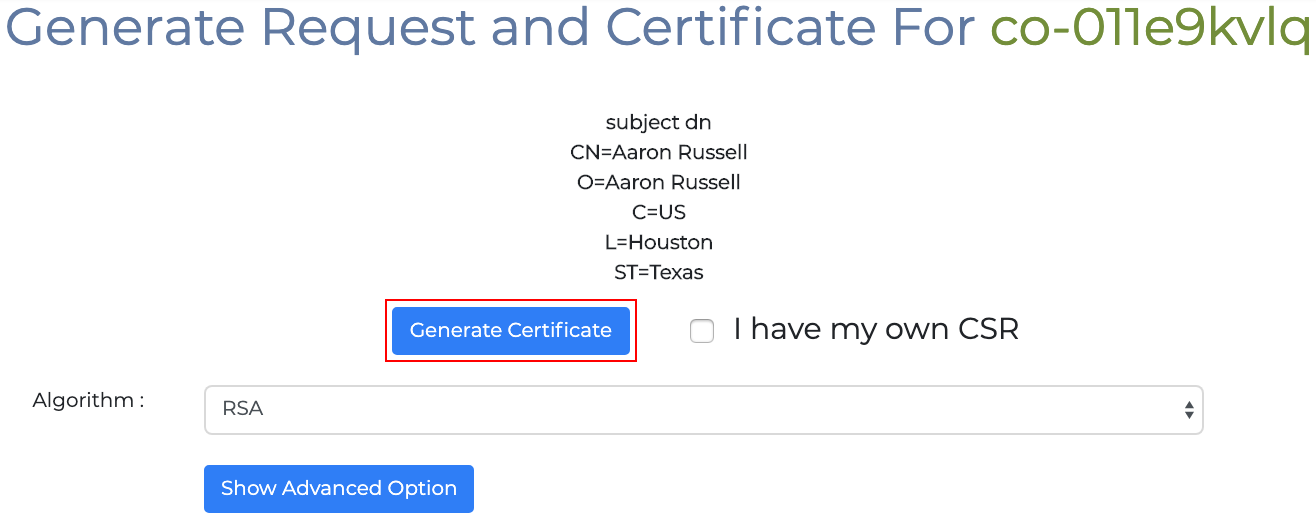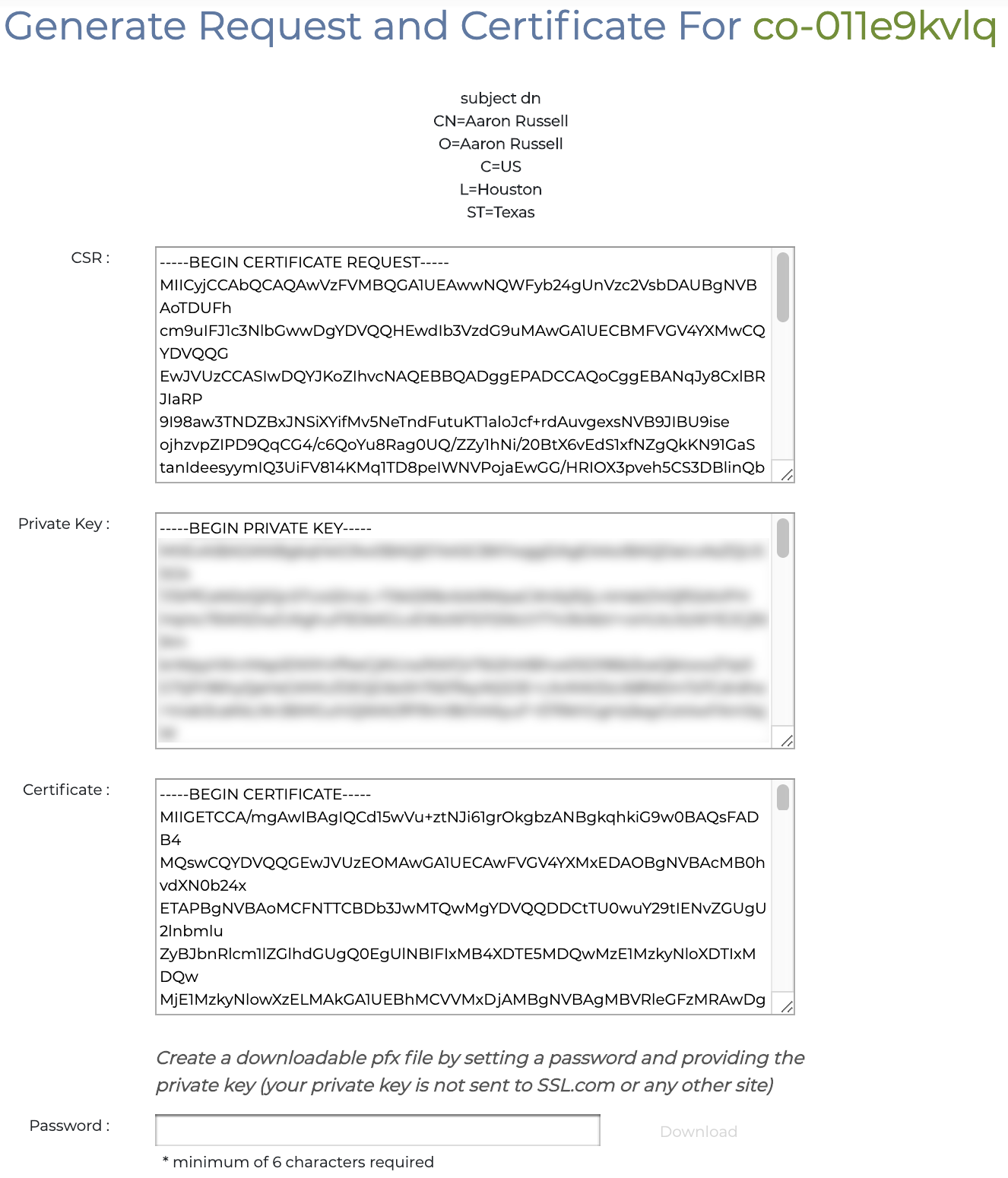ستوجهك هذه الكيفية خلال عملية شراء وإرسال المستندات المطلوبة لجميع SSL.com توقيع الوثيقة وكذلك الشهادات IV و OV Code Signing و توقيع رمز EV الشهادات.
يفترض هذا الدليل أنك قمت بالفعل بإنشاء طلب لشهادة توقيع. للحصول على دليل حول كيفية القيام بذلك ، يرجى الرجوع إلى هذه المقالة: عملية طلب شهادات توقيع التعليمات البرمجية والمستندات.
إضافة معلومات المسجل
-
- انقر على الطلبات علامة التبويب في قائمة حساب SSL.com الخاص بك. حدد موقع طلبك ثم انقر فوق تقديم المعلومات الرابط الموجود في اكشن العمود.
- أدخل معلومات المسجل المطلوبة. لاحظ أنه يمكنك إدخال شركتك رقم Dun & Bradstreet (المعروف أيضًا برقم DUNS أو Duns) هنا لتسريع عملية التحقق من الصحة. يرجى التأكد من أن معلومات شركتك في Dun & Bradstreet هي صحيحة ومحدثة قبل استخدام هذا الخيار. إذا كنت ترغب في تخزين شهادتك في التوقيع السحابي لـ eSigner ، فمرر لأسفل وحدد المربع المجاور قم بتمكين إصدار الشهادة للتوقيع عن بُعد ومشاركة الفريق وفحص البرامج الضارة مسبقًا. إذا لم يكن كذلك ، اترك المربع بدون تحديد. بعد إدخال جميع معلومات المسجل ، انقر فوق التالي >> .
- انقر على الطلبات علامة التبويب في قائمة حساب SSL.com الخاص بك. حدد موقع طلبك ثم انقر فوق تقديم المعلومات الرابط الموجود في اكشن العمود.
تقديم نموذج طلب EV واتفاقية مشترك EV (لشهادات EV فقط)
لجميع عملاء التوقيع على المستندات ، وشهادة التوقيع بالرمز IV و OVيرجى تخطي هذا القسم والانتقال إلى القسم بعنوان: إضافة جهات الاتصال.
التقديم عبر الإنترنت
بالنسبة لأوامر شهادة توقيع رمز التحقق من الصحة الموسعة (EV) ، سيؤدي الضغط على الزر التالي >> إلى الصفحة لملء المعلومات المطلوبة لمقدم الطلب والموقّع على العقد والموافقة على العقد فيما يتعلق بنموذج طلب EV واتفاقية مشترك EV . سيؤدي توفير هذه المعلومات إلى تمكين الموقّع على العقد والموافق على العقد من التوقيع على النماذج عبر الإنترنت لنموذج طلب المركبات الكهربائية واتفاقية مشترك المركبات الكهربائية. فيما يلي تفصيل لإرشادات توقيع النماذج عبر الإنترنت.
ملء المعلومات لمقدم الطلب والموقّع على العقد والموافق على العقد لطلب شهادة EV
- سيُطلب منك ملء الأسماء وعناوين البريد الإلكتروني وأرقام الاتصال لـ 3 كيانات تتضمن طلب شهادة EV الخاص بك:
- توقيع العقد - يتمتع هذا الشخص بسلطة صريحة لتمثيل مقدم الطلب ، وله سلطة نيابة عن مقدم الطلب لتوقيع اتفاقيات المشتركين. يجب أن يكون هذا مسؤولًا في المؤسسة ، مثل الرئيس التنفيذي أو الرئيس أو أمين الشركة أو أمين الصندوق أو نائب الرئيس أو مدير العمليات أو CIO أو المدير المالي أو CSO أو العضو المنتدب أو المدير أو رئيس القسم ، إلخ. شغل جميع الأدوار ، ولكن يمكنك أيضًا إضافة أفراد آخرين إلى أدوار محددة.
- طالب الشهادة - يكمل هذا الشخص ويقدم طلب شهادة EV نيابة عن مقدم الطلب.
إذا كان طالب الشهادة هو نفسه الموقّع على العقد ، فحدد المربع الموجود بجانبه مثل الموقع على العقد.
ج. الموافقة على العقد - يتمتع هذا الفرد بالسلطة والمسؤولية للموافقة على جميع طلبات شهادات EV المقدمة نيابة عن المنظمة.
إذا كانت شهادة الموافقة هي نفسها الموقّع على العقد ، فحدد المربع المجاور مثل الموقع على العقد.
إذا كان هناك العديد من طالبي الشهادات والموافقين عليها ، فانقر فوق إضافة طالب الشهادة و إضافة اعتماد الشهادة زر ثم املأ معلوماتهم.
2. بمجرد الانتهاء من جميع المعلومات ، انقر فوق التالي >> زر. إذا لم يكن لدى الموقّع على العقد والموافق على جهات الاتصال حسابات SSL.com بعد ، فسيتم إرسال رسائل بريد إلكتروني تسمح لهما بإنشاء حسابات و اجتياز التحقق من هوية AI من خلال Jumio للموافقة / التوقيع على المستندات المطلوبة.
التحقق من الهوية لحسابات SSL.com الجديدة
بالنسبة للموقعين على العقود والموافقين على العقود الذين ليس لديهم حسابات SSL.com حالية ، سيتم إرسال رسائل بريد إلكتروني إليهم تسمح لهم بإنشاء حسابات ثم التحقق منها من خلال Jumio. التعليمات مفصلة أدناه.
إنشاء حساب SSL.com
- افتح البريد الإلكتروني الذي يحتوي على الرابط الذي يسمح لك بإنشاء حساب SSL.com.
- سيتم توجيهك إلى صفحة تسمح لك بإنشاء كلمة مرور لحسابك. تأكد من أن كلمة مرورك تتبع الحد الأدنى من المتطلبات وتأكد من حفظها في مكان آمن. أعد كتابة كلمة المرور الخاصة بك في ملف أدخل كلمة السر مرة أخرى مجال. حدد المربع الموجود بجوار البيان الذي يطلب موافقتك على الالتزام بشروط وأحكام اتفاقية المشتركين في SSL.com. أخيرًا ، انقر فوق ملف تقدم .
- سيتم بعد ذلك تسجيل الدخول إلى حساب SSL.com الذي تم إنشاؤه حديثًا وستظهر رسالة تشير إلى أن حسابك قد تم تنشيطه بنجاح.
إجراء التحقق من الهوية من خلال Jumio
- حدد علامة التبويب Dashboard في القائمة العلوية. سيظهر هذا معلومات حسابك. بعد ذلك ، قم بالتمرير لأسفل وانقر فوق ملف إجراء التحقق من الهوية (مطلوب لشهادات IV) الرابط.
- سيتم توجيهك إلى صفحة التحقق. انقر على آبدأ زر. بالنقر فوق "ابدأ" ، فإنك توافق على قيام Jumio بجمع بيانات القياسات الحيوية الخاصة بك والكشف عنها وفقًا لها سياسة الخصوصية.
- حدد البلد الذي تم إصدار هويتك فيه ، ثم حدد نوع بطاقة الهوية الصادرة عن الحكومة التي ستستخدمها في عملية التحقق.
- إذا لم تكن متأكدًا مما إذا كان المعرف الخاص بك مقبولاً ، فيمكنك النقر فوق هذا الارتباط في الصفحة: هل تحققت مما إذا كان هويتك مدعومة؟ عند النقر فوق الارتباط ، سيعرض Jumio قائمة بالمعرفات التي لا يقبلها.
- اختر ما إذا كنت تريد المتابعة على سطح المكتب أو الهاتف المحمول. إذا كان بإمكان هاتفك المحمول التقاط صور بجودة أعلى من كاميرا الويب الخاصة بسطح المكتب ، فسيكون من الأفضل المتابعة على الهاتف المحمول حتى يتمكن Jumio من قبول صور المعرّف الخاص بك وصورة السيلفي الخاصة بك للمعالجة.
- ضع البريد الإلكتروني في المكان الذي تريده Jumio سيتم إرسال رابط التحقق ثم انقر فوق أرسل زر. عقب ذلك مباشرة، ابق هذه الصفحة مفتوحة وافتح علامة تبويب جديدة في متصفحك للتحقق من بريدك الإلكتروني (لمستخدمي سطح المكتب) أو افتح البريد الإلكتروني على هاتفك المحمول (لمستخدمي الهاتف المحمول).
- فتح التحقق من الهوية بريد إلكتروني من Jumio وانقر فوق هنا الارتباط ليأخذك إلى صفحة التحقق.
- قم بإعداد المعرف الخاص بك وانقر فوق آبدأ .
- سيطلب منك Jumio التقاط صورة لبطاقتك الشخصية. إذا كان نوع المعرف الذي حددته له وجهان أمامي وخلفي ، فسيتطلب Jumio صورًا لكليهما. انقر آبدأ. قم بتوسيط المعرف الخاص بك ، وتأكد من أن جميع التفاصيل واضحة وانقر فوق الزر لالتقاط الصورة. بعد ذلك ، انقر فوق أكد زر. سيخبرك Jumio إذا كانت الصورة ضبابية أو غير مقبولة في هذه الحالة ، انقر فوق حاول مرة أخرى زر لاستعادة الصورة.
- بعد طلب صورة / صور من بطاقة هويتك ، سيطالبك Jumio بعد ذلك بالتقاط صورة لوجهك. تأكد من التقاط ملامح وجهك في الإطار.
- بمجرد اكتمال الفحص ، سيقوم Jumio بتحليل البيانات البيومترية والتحقق من جودة الصورة.
- إذا كانت المعالجة مقبولة ، فسيتم إرسال نتيجة التحقق إلى سطح المكتب ، في صفحة المتصفح حيث فتحت Jumio لأول مرة.
- ارجع إلى صفحة التحقق على متصفح سطح المكتب. هناك ، سيقدم Jumio إشعارًا إذا كان من الممكن الآن إغلاق الصفحة.
- عند الانتهاء من التحقق من هوية Jumio ، سيقوم SSL.com بتحليل البيانات. تتضمن الموافقة على التحقق من Jumio موافقة من SSL.com متبوعة بموافقة متبادلة من المستخدم / الموضوع. عندما يصدر SSL.com الموافقة ، سيتم إرسال بريد إلكتروني إلى المستخدم مع رابط يسمح له / لها بإنهاء الاسم الأول والأخير الذي سيرتبط بحساب SSL.com.
- عند الانتهاء من الموافقة المتبادلة من قبل المستخدم ، سيرسل SSL.com بريدًا إلكترونيًا يؤكد التحقق من الهوية بنجاح.
اعتماد نموذج طلب EV عبر الإنترنت وتوقيع اتفاقية المشترك عبر الإنترنت للمركبة الكهربائية
بعد التحقق الناجح من حسابات SSL.com المنشأة حديثًا ، سترسل SSL.com رسائل بريد إلكتروني تحتوي على روابط ستسمح للموقّع على العقد بالتوقيع على اتفاقية المشترك المصادقة الممتدة وللموافقة على العقد على نموذج طلب التحقق من الصحة الممتد. يجب أن يقوم كلا المستخدمين بتسجيل الدخول إلى حسابات SSL.com الخاصة بهم قبل التمكن من تسجيل المستندات عبر الإنترنت.
الموافقة على العقد
- قم بتسجيل الدخول إلى حساب SSL.com الخاص بك.
- افتح البريد الإلكتروني من SSL.com وانقر فوق الارتباط للموافقة على نموذج طلب التحقق من الصحة الممتد.
- عند النقر على الرابط ، سيتم توجيهك إلى نموذج طلب شهادة EV عبر الإنترنت. بعد قراءة جميع المحتويات ، قم بالتمرير لأسفل الصفحة ، وحدد المربع الخاص بـ أوافق، ثم انقر فوق تقدم .
- سيتم توجيهك بعد ذلك إلى لوحة المعلومات بحساب SSL.com الخاص بك وسيتم إعلامك إذا تمت الموافقة على نموذج طلب EV بنجاح.
توقيع العقد
- افتح متصفح الإنترنت الخاص بك وقم بتسجيل الدخول إلى حساب SSL.com الخاص بك.
- في علامة تبويب أخرى ، قم بتسجيل الدخول إلى حساب البريد الإلكتروني الخاص بك وافتح البريد الإلكتروني من SSL.com الذي يحتوي على رابط توقيع اتفاقية التحقق الممتد المشترك.
- اقرأ محتويات نموذج اتفاقية التحقق الممتد عبر الإنترنت. قم بالتمرير لأسفل ، حدد المربع الخاص بـ وأنا أتفق، ثم انقر فوق تقدم .
- عند النقر فوق ملف تقدم الزر ، ستتم إعادة توجيهك إلى لوحة معلومات حساب SSL.com الخاص بك وسيتم إخطارك بأنه تم توقيع اتفاقية المشتركين في EV بنجاح.
اختبار وضع الحماية لاتفاقية المشترك للمركبات الكهربائية ونموذج طلب المركبة الكهربائية عبر الإنترنت
بالنسبة للمستخدمين الذين يرغبون في محاولة توقيع اتفاقية اشتراك EV عبر الإنترنت والموافقة على نموذج طلب EV عبر الإنترنت باستخدام شهادة اختبار ، يوفر وضع الحماية SSL.com مكانًا يمكنهم من خلاله التجربة بحرية.
- يجب على طالب الشهادة تسجيل الدخول إلى حساب الحماية الخاص به / بها على https://sandbox.ssl.com/login. إذا لم يكن هناك حساب Sandbox حتى الآن ، فيمكن إنشاء حساب جديد في https://sandbox.ssl.com/users/new.
- بمجرد تسجيل الدخول إلى حساب الحماية ، انقر فوق علامة التبويب لوحة المعلومات.
- انتقل لأسفل إلى المطورين والتكامل القسم وانقر فوق أدوات المطورين الرابط.
- حدد شهادة اختبار EV التي تريد طلبها. حدد مدة صلاحية الشهادة. أخيرًا ، انقر فوق ملف إنشاء أمر اختبار .
- سيتم توجيهك إلى الطلبات التبويب. انقر على إنهاء المعالجة رابط تحت الموضوع العمود أو تقديم المعلومات رابط تحت اكشن العمود.
- املأ جميع الحقول المطلوبة لمعلومات المسجل ، والتي تم تمييزها بعلامة النجمة *. تشمل الحقول المطلوبة: الشركة ، العنوان 1 ، البلد ، المدينة / البلدة / المنطقة المحلية ، الرمز البريدي ، الدولة المسجلة ، ورقم التسجيل. بمجرد ملء جميع الحقول المطلوبة ، انقر فوق التالي >> .
- من الآن فصاعدًا ، تكون العملية مماثلة لأوامر الإنتاج. قم بتعبئة المعلومات المطلوبة الخاصة بالموقع على العقد ، وطالب العقد ، والموافق على الشهادة. أخيرًا ، انقر فوق ملف التالي >> زر لـ:
- تلقي تعليمات البريد الإلكتروني حول كيفية تنشيط حسابات SSL.com لموقِّع العقد والموافق على الشهادة. بمجرد تنشيط حسابات SSL.com الخاصة بهم والتحقق منها من خلال Jumio ، سيتم إرسال الروابط عبر البريد الإلكتروني للموافقة على نموذج طلب التحقق من الصحة الممتد عبر الإنترنت والتوقيع على اتفاقية اشتراك التحقق الممتد عبر الإنترنت.
- تلقي روابط للموافقة على نموذج طلب EV وتوقيع اتفاقية مشترك EV (لحسابات Sandbox SSL.com الموجودة بالفعل والتي تم التحقق منها).
تقديم يدوي
إذا بعد النقر فوق ملف التالي >> ، يقرر طالب الشهادة عدم استخدام النماذج عبر الإنترنت لـ نموذج طلب EV و اتفاقية المشترك EV لصالح نسخ PDF القابلة للتنزيل ، تم توضيح الإرشادات الخاصة بتوقيع النسخ القابلة للتنزيل أدناه:
- قم بتنزيل واستيفاء المعلومات الخاصة بنسخ pdf من ملف نموذج طلب EV و اتفاقية المشترك EV.
- في حساب SSL.com الخاص بك ، انقر فوق الطلبات علامة التبويب في القائمة العلوية.
- حدد موقع طلبك وانقر فوق تفاصيل رابط تحت الموضوع قسم. بعد ذلك ، انقر فوق تحميل رابط تحت وثائق التحقق من الصحة والقسم الخاص به.
- تحميل الموقع نموذج طلب EV و اتفاقية المشترك EV من خلال النقر فوق أي من ملفات اختر الملفات زر (جميع الأزرار تذهب إلى مجلد واحد). بعد ذلك ، انقر فوق ملف تقديم الوثائق .
- انقر على توفير الاتصالات رابط لتوفير معلومات الاتصال لطلبك. من هنا ، يمكنك الآن المتابعة إلى القسم بعنوان إضافة جهات اتصال لبقية التعليمات.
إضافة جهات اتصال
-
- على الشاشة التالية ، انقر فوق + إنشاء جهة اتصال ثم املأ النموذج على الشاشة وانقر إنشاء لإضافة جهة اتصال إلى الطلب. يجب إنشاء جهة اتصال واحدة على الأقل للشهادة ، ولكن يمكنك أيضًا إضافة المزيد إذا رغبت في ذلك.
- على الشاشة التالية ، انقر فوق + إنشاء جهة اتصال ثم املأ النموذج على الشاشة وانقر إنشاء لإضافة جهة اتصال إلى الطلب. يجب إنشاء جهة اتصال واحدة على الأقل للشهادة ، ولكن يمكنك أيضًا إضافة المزيد إذا رغبت في ذلك.
عند الانتهاء من إضافة جهات الاتصال ، انقر فوق التالي >>.
تقديم مستندات التحقق من الصحة
-
- في الشاشة التالية ، قم بتحميل ما يصل إلى خمسة مستندات يمكننا استخدامها للتحقق من هوية الكيان الذي سيتم إصدار شهادة التوقيع إليه.
يتم تحديد معلومات التحقق المطلوبة حسب نوع مقدم الطلب ونوع الشهادة التي يتم طلبها:
- المستندات المطلوبة لـ SSL.com توقيع الوثيقة و الكود شهادات التوقيع تختلف حسب ما إذا كانت الشهادة ستصدر إلى الشخص منفرد أو الأعمال أو المنظمات الأخرى.
- شهادات توقيع رمز EV لديك مجموعة مختلفة من الوثائق المطلوبة ، ولا يجوز إصدارها إلا للشركات المسجلة أو المنظمات الأخرى ، وليس للأفراد.
استخدم علامات التبويب القابلة للنقر أدناه لعرض قائمة مراجعة المستندات التي تنطبق على طلبك:
عند الانتهاء من إضافة الملفات ، انقر فوق تقدم.التحقق الفرديOrganization ValidationExtended Validationللتحقق من صحة فرد الهوية ، يرجى تقديم ما يلي:
- مسح ضوئي للوجه الأمامي لبطاقة هوية سارية المفعول بها صورة أو صفحة هوية جواز سفر. قد يكون رقم الهوية محجوبًا ، ولكن يجب أن نكون قادرين على رؤية الاسم, العنوان, سنة الولادةو صورة.
- مسح ضوئي للجزء الخلفي من بطاقة الهوية الصادرة عن جهة حكومية أو صفحة بطاقة الهوية بجواز السفر.
- صورة لنفسك تحمل بطاقة هوية صادرة عن جهة حكومية بجانب وجهك بحيث يمكن مقارنة وجهك بالصورة الموجودة على بطاقة الهوية. يجب أن تكون الصورة 5 ميجابكسل على الأقل - يمكن أن توفر معظم الهواتف الذكية الحالية صورة 5 ميجابكسل أو أكبر.
للتحقق من صحة أ الأعمال أو المنظمات الأخرىيرجى تقديم ما يلي:
- ارتباط إلى مصدر بيانات موثوق بما في ذلك المنظمة الاسم, العنوانو رقم هاتف. تشمل الأمثلة المقبولة:
- رابط لوكالة حكومية في الاختصاص القضائي لإنشاء مقدم الطلب القانوني أو وجوده أو الاعتراف به.
- على سبيل المثال ، الشركة التي تمارس نشاطًا تجاريًا في ألاسكا ولكنها تأسست في ولاية نيفادا يجب أن تظهر في ملف البحث عن الشركات في نيفادا.
- رابط للتحقق من المعلومات الخاصة بك في قاعدة بيانات طرف ثالث يتم تحديثها دوريًا وتعتبر مصدر بيانات موثوقًا به. الامثله تشمل:
- دان و براد ستريت (ملحوظة: إذا كان لشركتك رقم Dun & Bradstreet [المعروف أيضًا برقم DUNS أو Duns] ، فيمكنك إدخاله مع معلومات شركتك الأخرى عند الطلب ، كما هو مذكور أعلاه.)
- هوفرز
- أفضل الأعمال المكتب
- منزل الشركات (للشركات البريطانية)
- رابط لوكالة حكومية في الاختصاص القضائي لإنشاء مقدم الطلب القانوني أو وجوده أو الاعتراف به.
انقر لعرض المزيد من مصادر البيانات الموثوقة- بلومبرج المالية LP
- برونويسوندريجسترين
- وكالة سجل وزارة العدل في بلغاريا
- وزير دولة كاليفورنيا
- قسم كولورادو للوكالات التنظيمية ، قسم المهن والمهن
- وزير خارجية كولورادو
- قسم شركات ديلاوير
- سجل الأعمال المركزي الدنماركي
- نظام معلومات الأعمال الفنلندي BIS (YTJ)
- قسم فلوريدا وزارة الخارجية للشركات
- وزير خارجية جورجيا
- بيانات HF Datenverarbeitungsges.mbH
- غرف التجارة الإيطالية
- كومباس شويز إيه جي
- نقابة المحامين في موريشيوس
- هيئة المنطقة الإعلامية - أبوظبي
- ميشيغان قسم التراخيص والشؤون التنظيمية
- Ministerstvo Spravedlnosti جمهورية التشيك
- وزارة العدل هيئة الشركات الإسرائيلية
- نيفادا SOS (سيلفرفلوم)
- إثبات الباحث عن الأعمال
- تسجيل التجارة في كانتون فود
- مكتب تسجيل الشركات السويدية (Bolagsverket)
- جريدة السجل التجاري التركي
- وزير خارجية واشنطن
- زووم إنفورميشن إنك
- إذا كان عمر الشركة أو المؤسسة أقل من ثلاث سنوات ، فيجب أيضًا إجراء مسح ضوئي لبطاقة الهوية الصادرة عن جهة حكومية لمقدم طلب الشهادة.
في معظم الحالات ، لن تحتاج الشركات والمؤسسات إلى تحميل المستندات لطلبها ، ولكن يمكنها ببساطة توفير عنوان URL لموظفي دعم SSL.com. يمكنك إرسال الرابط الخاص بك عبر بريد إلكتروني إلى Support@SSL.com، أو باستخدام رابط الدردشة في الزاوية اليمنى السفلى من موقع SSL.com.
في بعض الحالات ، قد يطلب موقع SSL.com مستندات داعمة إضافية قبل إصدار الشهادة. يمكنك العودة إلى شاشة تحميل المستند في أي وقت عن طريق تحديد موقع طلبك على الطلبات علامة التبويب الخاصة بحساب المستخدم الخاص بك والنقر فوق تحميل المستندات الرابط.
للتحقق من صحة أ الأعمال أو المنظمات الأخرى، ل توقيع رمز EVيرجى تقديم ما يلي:- نسخة موقعة من اتفاقية المشترك EV
- نسخة موقعة من نموذج تفويض EV
- يمكن الآن توقيع اتفاقية المشترك للمركبات الكهربائية ونموذج تفويض المركبات الكهربائية عبر الإنترنت. يرجى الرجوع إلى هذا مقال الدليل للحصول على تعليمات مفصلة.
- واحد من العناصر التالية:
- عقد التأسيس أو التسجيل
- رابط إلى موقع ويب حكومي يسرد مؤسستك
- واحد أو أكثر من العناصر التالية التي يمكن استخدامها للتحقق من اسم مؤسستك وعنوانها الفعلي ورقم الهاتف:
- شركتك رقم Dun & Bradstreet (يُعرف أيضًا برقم DUNS أو Duns). يساعد استخدام رقم DUNS SSL.com في تسريع عملية التحقق وإصدار الشهادة. يرجى التأكد من أن معلومات شركتك في Dun & Bradstreet هي صحيحة ومحدثة قبل استخدام هذا الخيار. كما هو مذكور أعلاه ، يمكنك إدخال رقم DUNS الخاص بك مع معلومات مقدم الطلب الخاصة بك عند الطلب:
- ملف تعريف عمل من مصدر معلومات مؤهل آخر ، مثل معلومات التكبير, Crunchbaseالطرق أو OpenCorporates.
- خطاب تصديق من محترف مرخص (محامٍ أو محاسب أو قانون مدني / كاتب عدل لاتيني):
- شركتك رقم Dun & Bradstreet (يُعرف أيضًا برقم DUNS أو Duns). يساعد استخدام رقم DUNS SSL.com في تسريع عملية التحقق وإصدار الشهادة. يرجى التأكد من أن معلومات شركتك في Dun & Bradstreet هي صحيحة ومحدثة قبل استخدام هذا الخيار. كما هو مذكور أعلاه ، يمكنك إدخال رقم DUNS الخاص بك مع معلومات مقدم الطلب الخاصة بك عند الطلب:
في بعض الحالات ، قد يطلب موقع SSL.com مستندات داعمة إضافية قبل إصدار الشهادة. يمكنك العودة إلى شاشة تحميل المستند في أي وقت عن طريق تحديد موقع طلبك على الطلبات علامة التبويب الخاصة بحساب المستخدم الخاص بك والنقر فوق تحميل المستندات الرابط.
- عند إرسال مستنداتك ، ستصبح شهادتك الجديدة بحالة في انتظار التحقق من صحة حتى نتحقق من المعلومات التي قدمتها ، بما في ذلك رقم هاتفك. يمكنك تتبع تقدم طلبك من خلال عملية التحقق المرجعية.
- نظرًا لإكمال موظفي SSL.com خطوات التحقق من صحة طلبك ، فإن ملف عملية التحقق سيتم تحديث قائمة التحقق.
- إذا طلبت شهادة توقيع رمز EV ، فإن ملف عملية التحقق ستظهر قائمة التحقق خطوات أكثر من شهادات توقيع رمز OV / IV القياسية.
- يرجى ملاحظة أن عملاء التوقيع على رمز EV يمكن الآن دفع 500 دولار إضافية للحصول على التحقق من صحة الطلب وشحنه بين عشية وضحاها في غضون 24 ساعة من وقت تقديم مستندات التحقق الخاصة بهم.
- في الشاشة التالية ، قم بتحميل ما يصل إلى خمسة مستندات يمكننا استخدامها للتحقق من هوية الكيان الذي سيتم إصدار شهادة التوقيع إليه.
تنفيذ رد الاتصال
-
- بمجرد التحقق من رقم الهاتف الخاص بك ، فإن تنفيذ رد الاتصال سيتم توفير الرابط لك. للعثور عليه ، انتقل إلى وثائق صفحة طلبك.
- المقبل، انقر فوق تنفيذ رد الاتصال الرابط الموجود في أسفل يسار الصفحة.
- سيظهر مربع الحوار. أدخل عنوان بريد إلكتروني واحدًا أو أكثر لإرسال ارتباط رد الاتصال إليه ، ثم انقر فوق أرسل .
- ستظهر رسالة تنبيه خضراء ، للتحقق من إرسال روابط رد الاتصال.
- عند وصول بريد رد الاتصال الخاص بك ، انقر فوق الارتباط الموجود فيه.
- بعد النقر على الرابط ، سيتم فتح نموذج التحقق من الاستدعاء في متصفح الويب الخاص بك. لبدء اتصال برقم هاتفك الذي تم التحقق منه من نظامنا الآلي على الفور ، فقط انقر فوق إتصل زر. يمكنك الاختيار بين مكالمة صوتية ورسائل نصية قصيرة باستخدام أزرار الاختيار في أسفل النموذج. أخيرا ، باستخدام أنواع رد الاتصال القائمة المنسدلة ، يمكنك اختيار جدولة مكالمة آلية في وقت لاحق عبر رد الاتصال المجدول الخيار ، أو جدولة مكالمة مباشرة من أحد موظفينا عن طريق الاختيار رد اتصال يدوي. إذا اخترت أحد هذه الخيارات ، فستظهر عناصر النموذج لجدولة المكالمة ديناميكيًا. (لمزيد من المعلومات حول هذه الخيارات ، يرجى الرجوع إلى كيف ل على الاسترجاعات لشهادات OV.)
- بعد النقر إتصل ، سيظهر نموذج لإدخال رمز التحقق. عندما تتلقى مكالمتك ، سيتضمن الرمز. أدخل الرمز المكون من أربعة أرقام ثم انقر فوق تحقق من الهاتف .
- إذا سار كل شيء بشكل صحيح ، فستظهر رسالة تنبيه في متصفحك تؤكد اكتمال التحقق من رد الاتصال.
- بمجرد التحقق من رقم الهاتف الخاص بك ، فإن تنفيذ رد الاتصال سيتم توفير الرابط لك. للعثور عليه ، انتقل إلى وثائق صفحة طلبك.
الخطوات المقبلة
بعد إعادة الاتصال بنجاح واستيفاء جميع متطلبات التحقق الأخرى ، سيقوم موقع SSL.com بمعالجة إصدار شهادتك. بناءً على اختيارك لطلبك ، سيخبرك SSL.com إذا كانت شهادة التوقيع الخاصة بك جاهزة للتسجيل في خدمة التوقيع السحابي eSigner أو تم شحنها على رمز Yubikey.
إرشادات التسجيل في التوقيع السحابي لـ eSigner
يرجى الرجوع إلى مقالة الدليل هذه: التسجيل باستخدام eSigner للمستند البعيد وتوقيع الرمز.
تعليمات لتفعيل Yubikey الخاص بك
يرجى الرجوع إلى هذا المقال: تعليمات يوبيكى
استرداد شهادة توقيع الرمز (فقط لشهادات IV و OV الصادرة قبل 1 يونيو 2023)
-
- بعد إعادة الاتصال بنجاح ، سيرسل لك موقع SSL.com رسالة بريد إلكتروني "رابط تنشيط الشهادة". اتبع الرابط الموجود فيه ، والذي سينقلك إلى صفحة إصدار الشهادة. بالتناوب ، يمكنك النقر فوق إنشاء شهادة الارتباط في اكشن عمود الطلبات علامة التبويب في حساب SSL.com الخاص بك.
- انقر على إنشاء شهادة .
- شهادتك جاهزة! يمكنك نسخ ولصق شهادتك والمفتاح الخاص من الحقول التي تظهر على الشاشة ، أو إنشاء ملف PFX عن طريق إنشاء كلمة مرور والنقر بإمكانك تحميله. يجب أن تكون كلمة المرور الخاصة بك 6 أحرف على الأقل. تذكر كلمة المرور هذه ، لأنك ستحتاج إليها عند تثبيت الشهادة على جهاز الكمبيوتر الخاص بك. بل هو أيضا أساسي أن تحتفظ بمفتاحك الخاص في مكان آمن ولا تفقده.
- بعد إعادة الاتصال بنجاح ، سيرسل لك موقع SSL.com رسالة بريد إلكتروني "رابط تنشيط الشهادة". اتبع الرابط الموجود فيه ، والذي سينقلك إلى صفحة إصدار الشهادة. بالتناوب ، يمكنك النقر فوق إنشاء شهادة الارتباط في اكشن عمود الطلبات علامة التبويب في حساب SSL.com الخاص بك.
فيديو: متطلبات التحقق من صحة شهادات OV و IV و EV


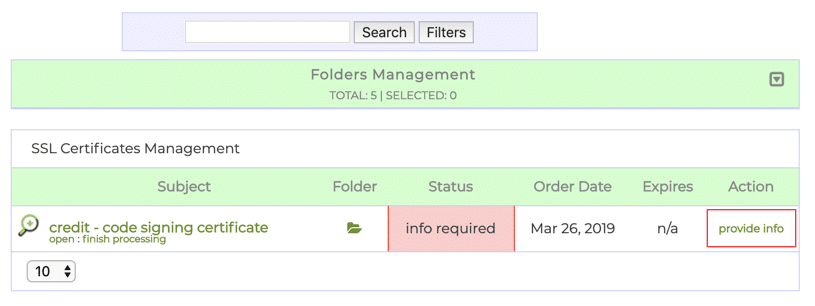
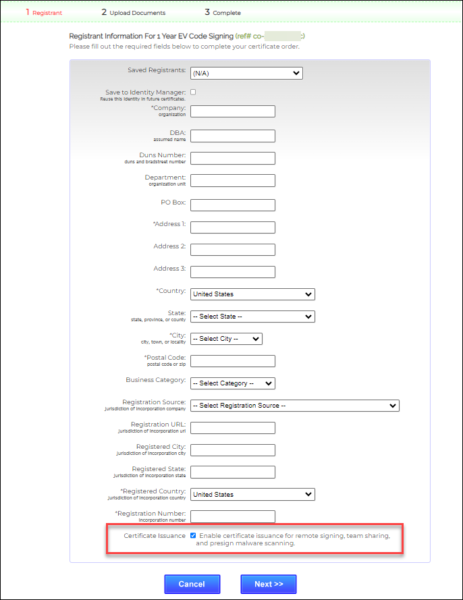
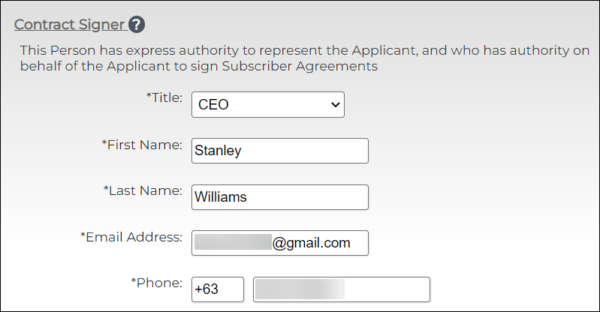
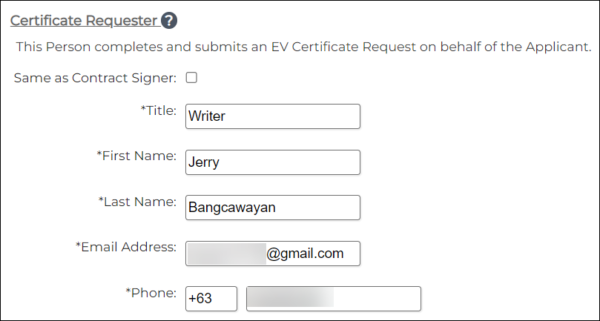

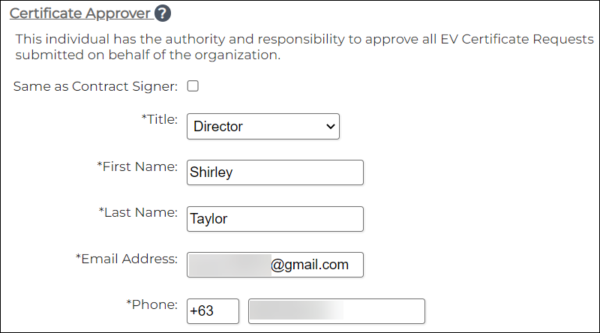

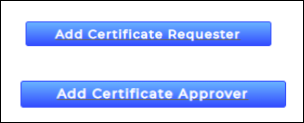

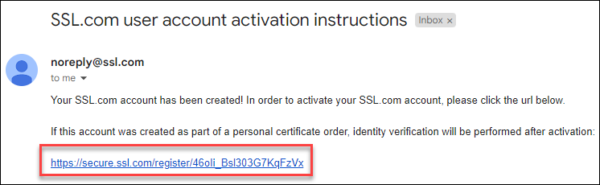
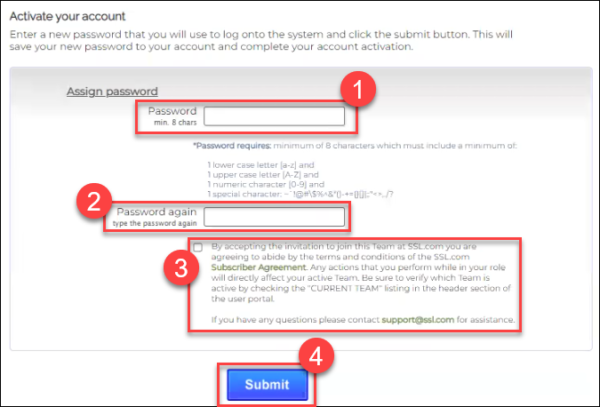

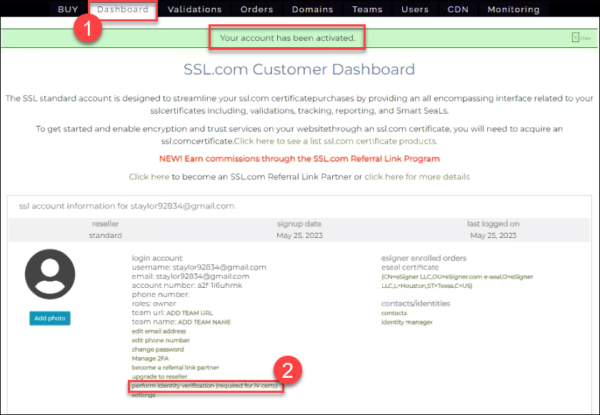
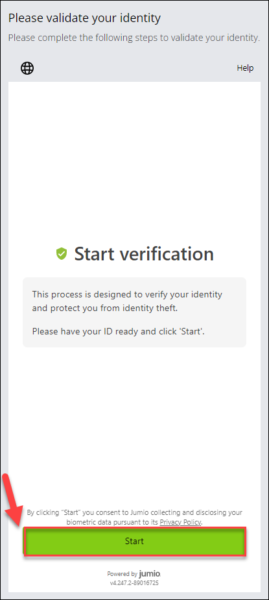
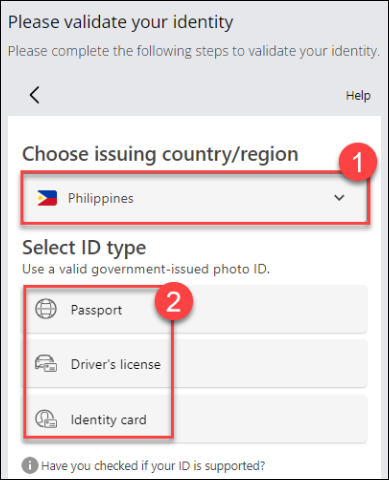
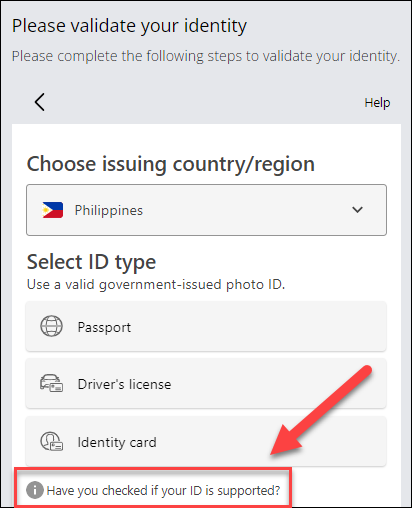
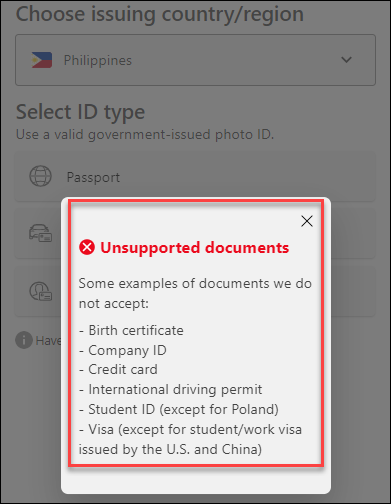
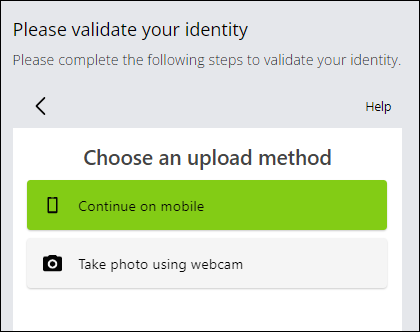
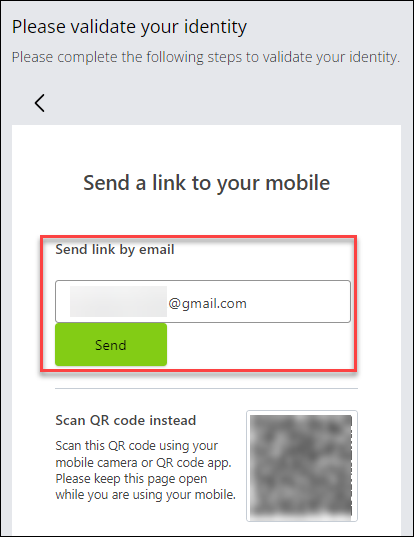
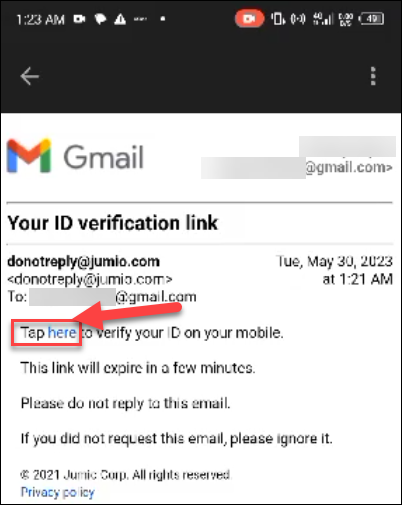
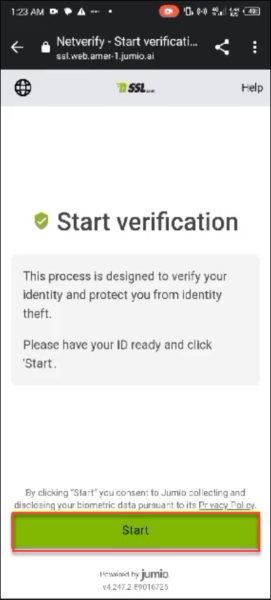
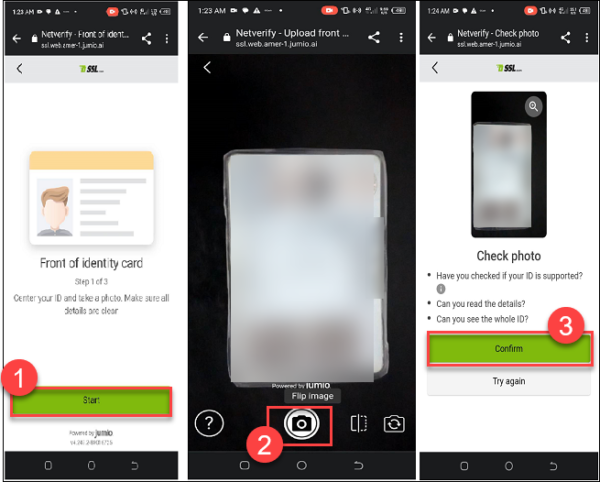
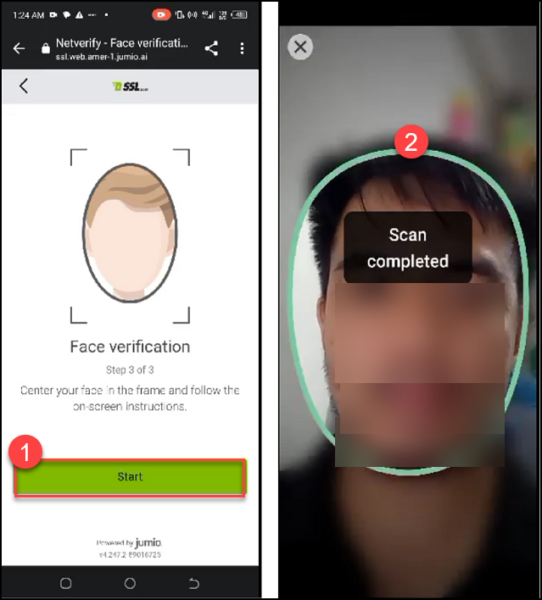
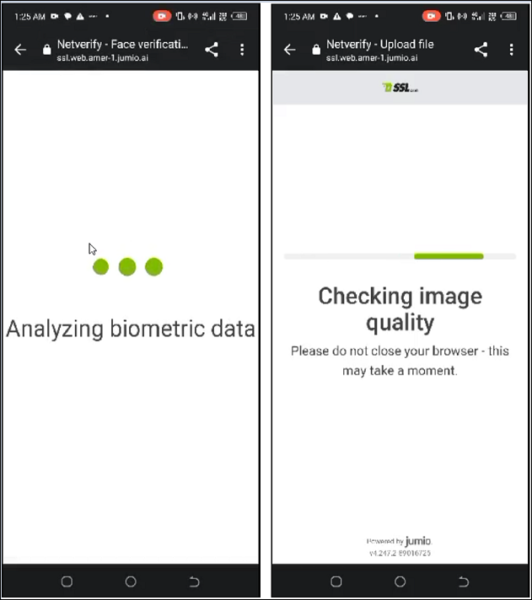
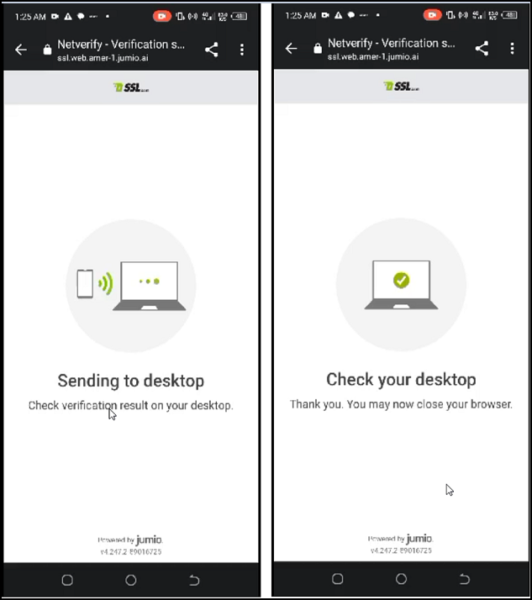
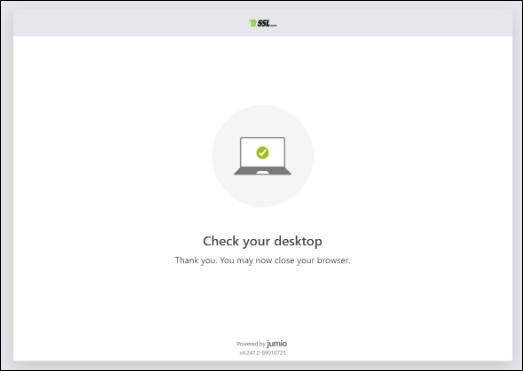
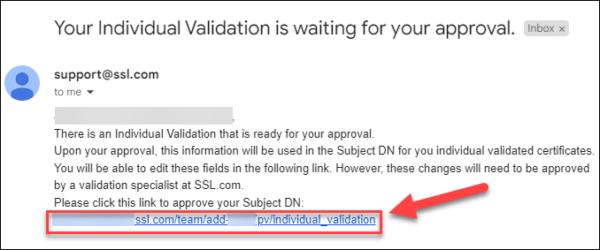
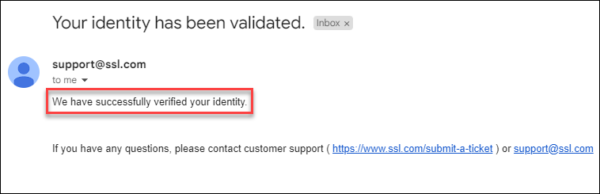
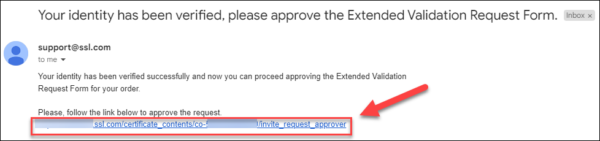
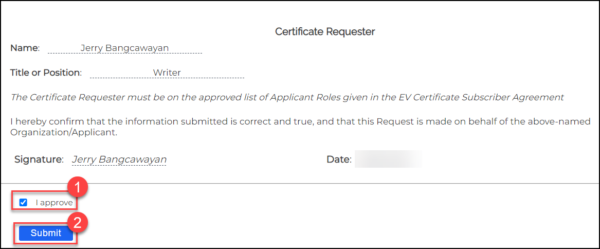

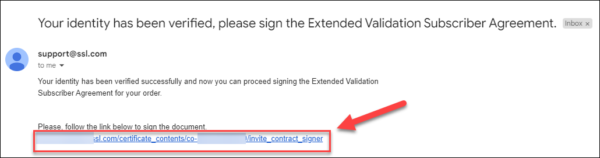
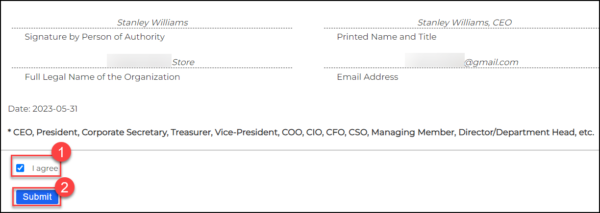

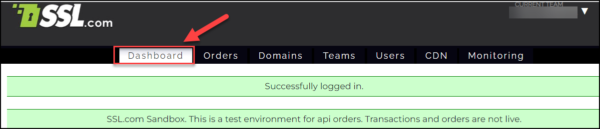
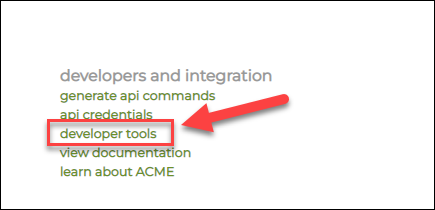
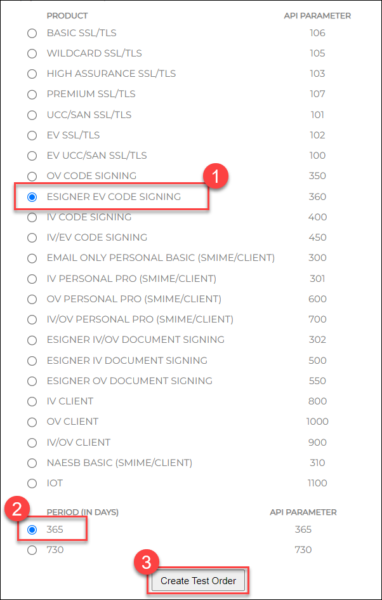
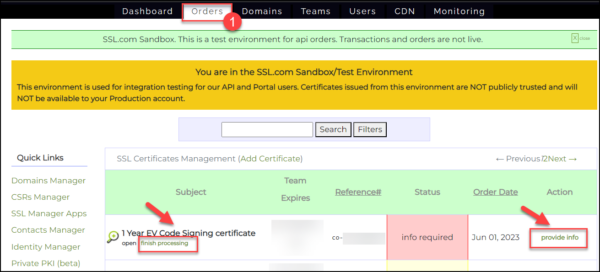
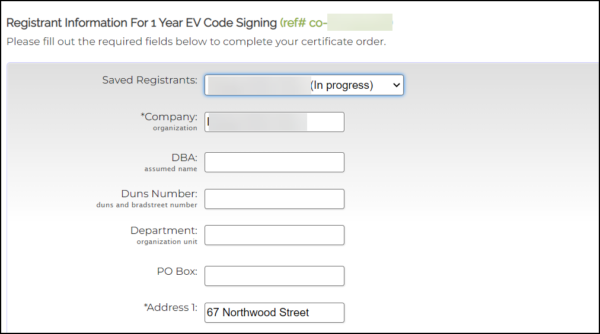
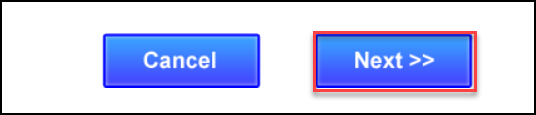
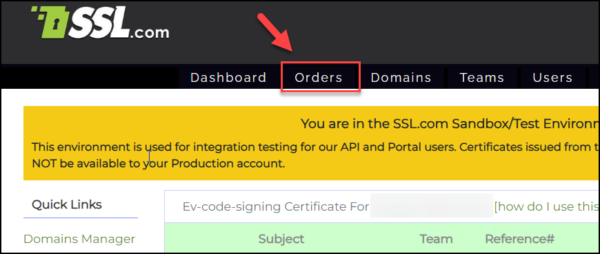
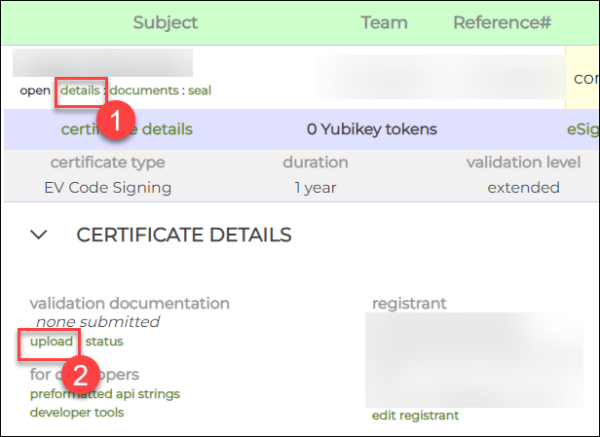
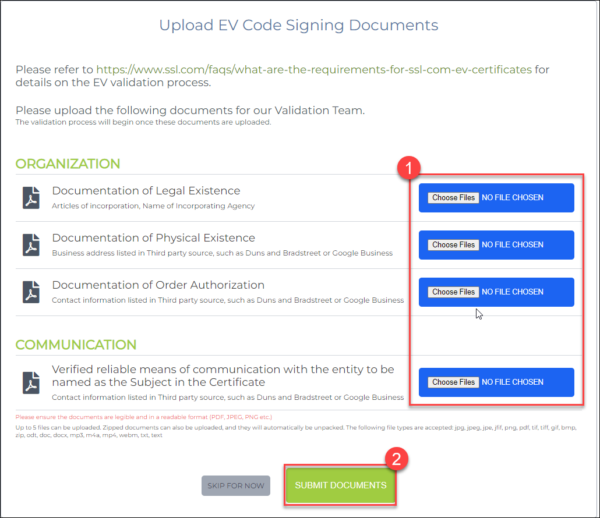

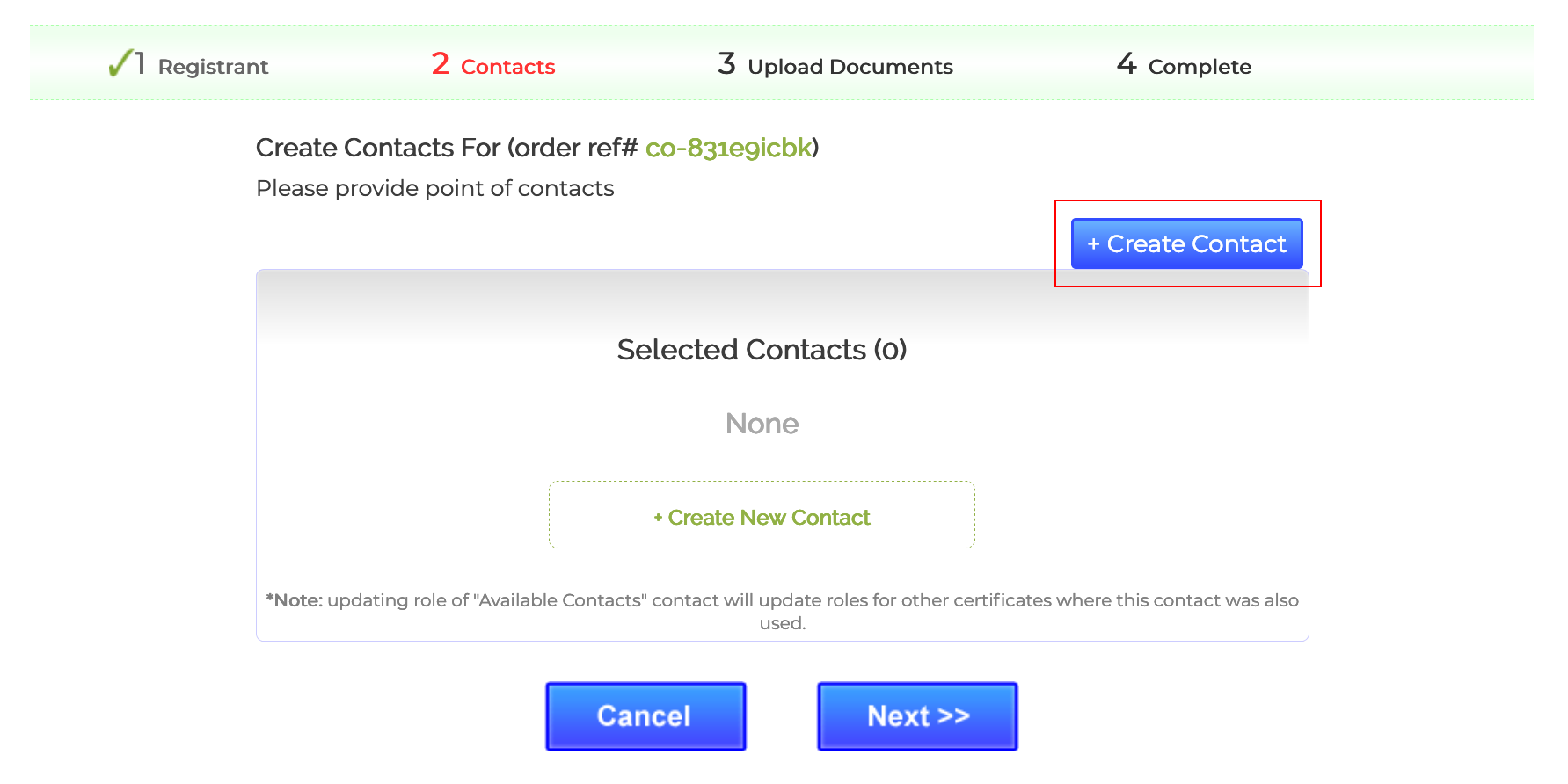
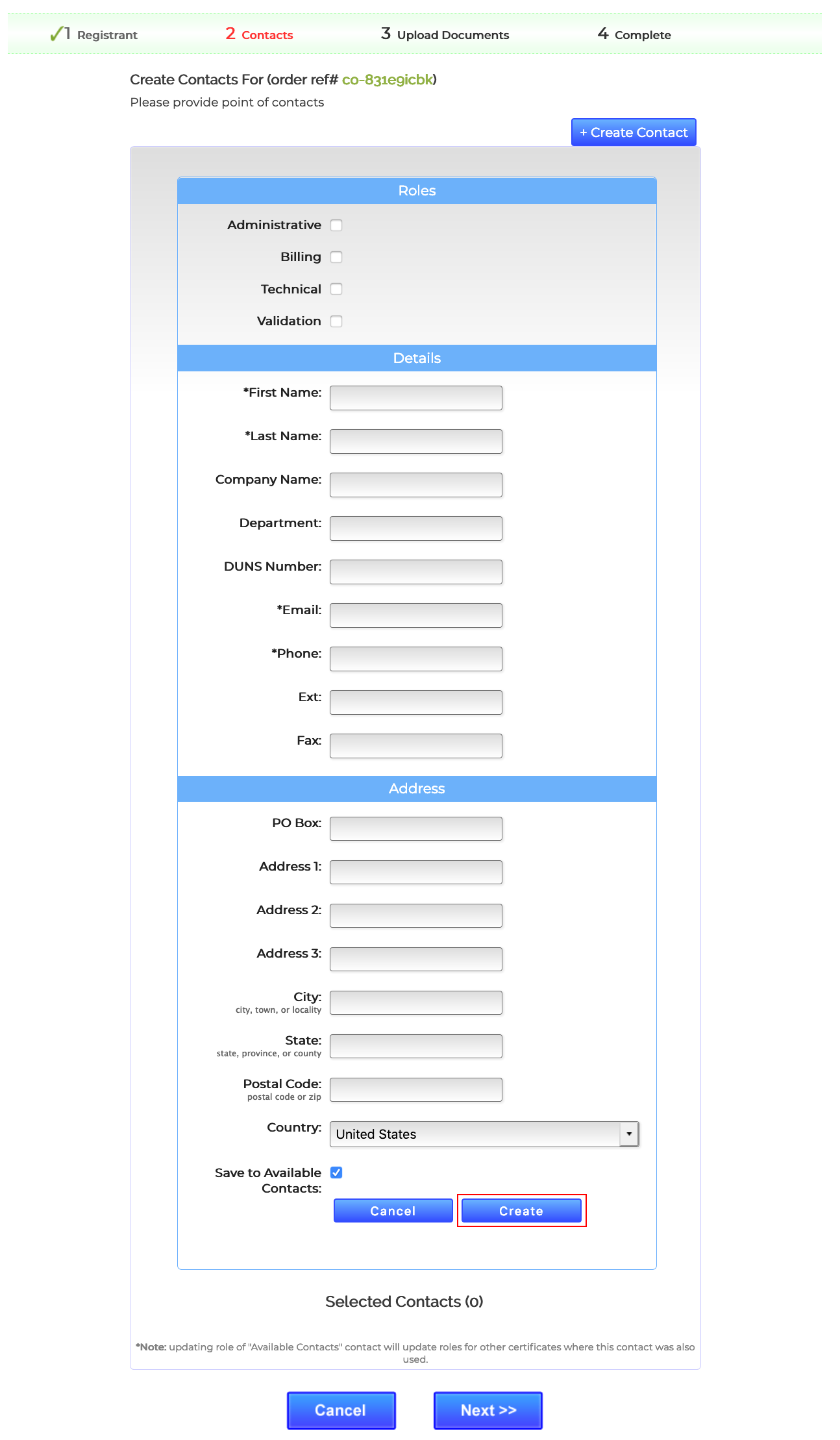
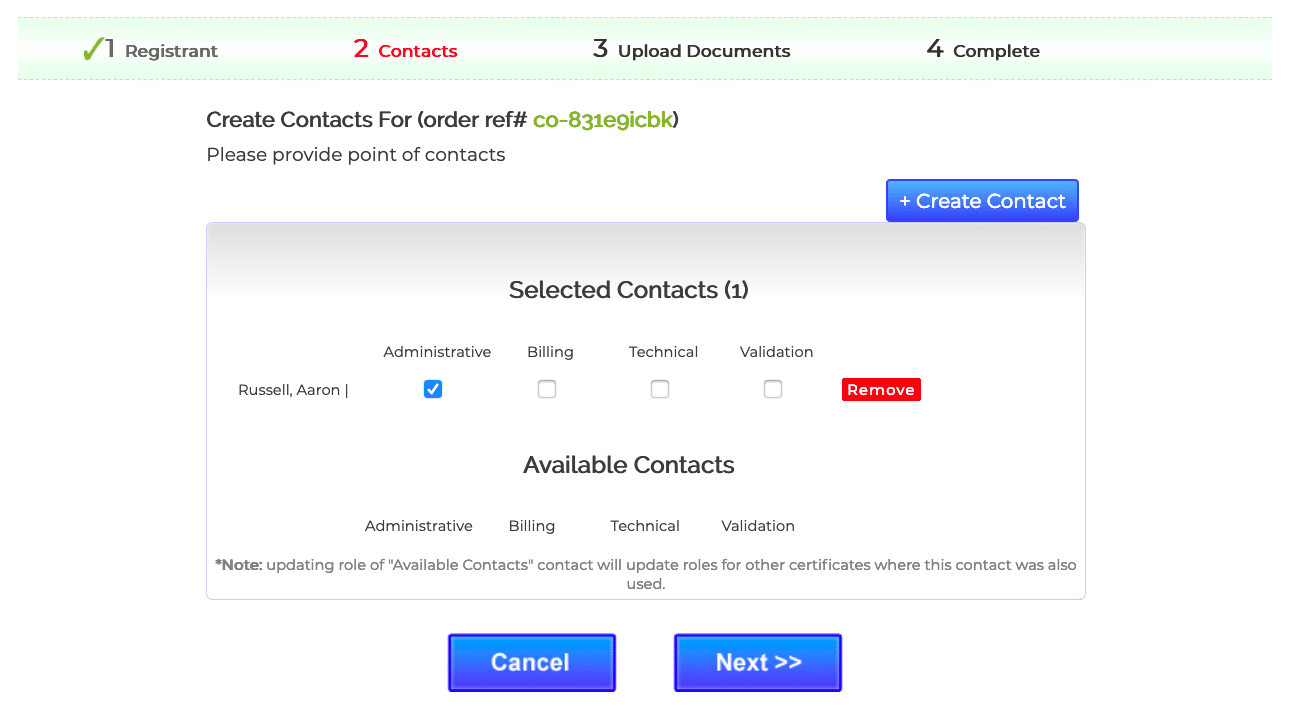
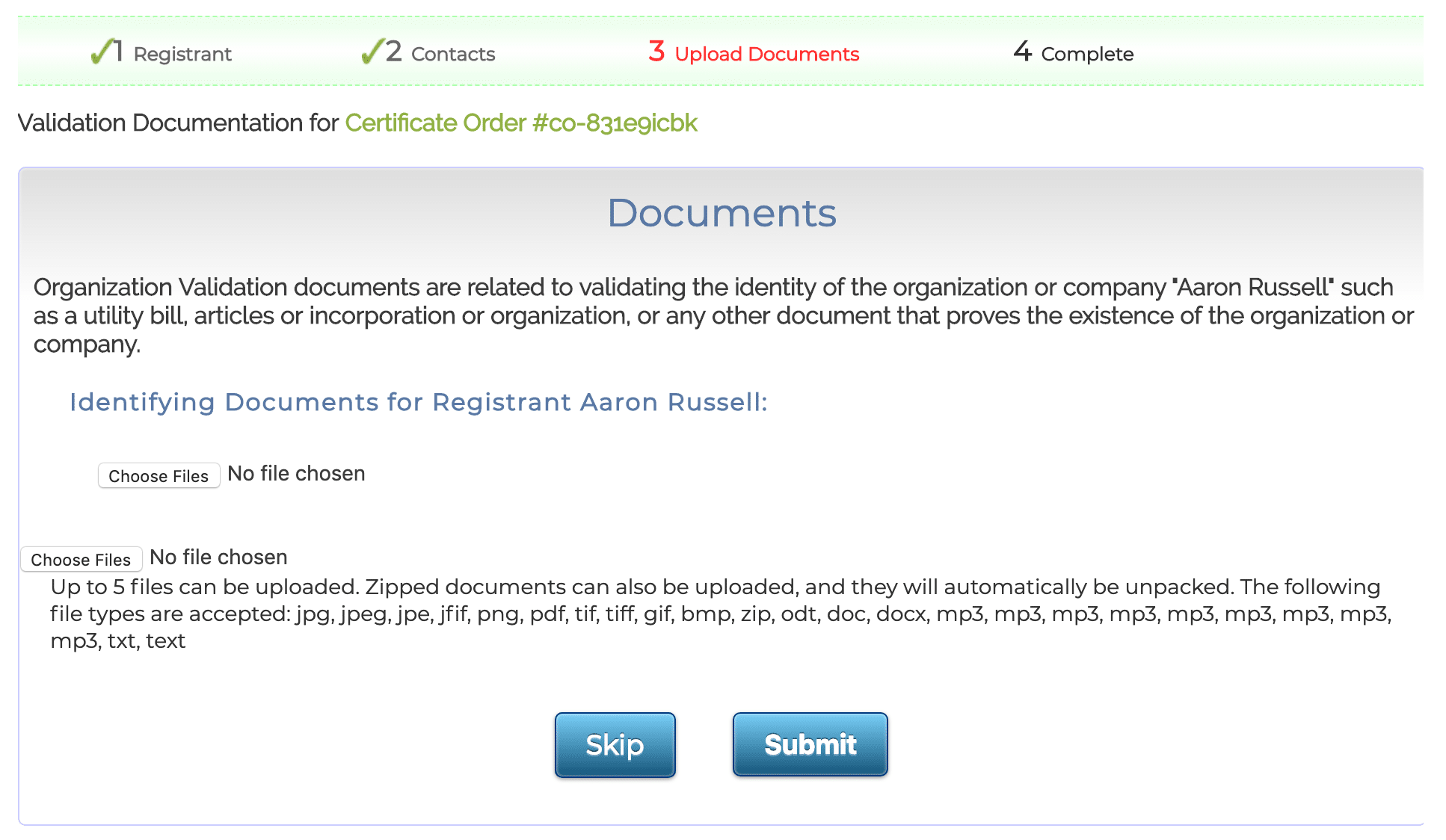 يتم تحديد معلومات التحقق المطلوبة حسب نوع مقدم الطلب ونوع الشهادة التي يتم طلبها:
يتم تحديد معلومات التحقق المطلوبة حسب نوع مقدم الطلب ونوع الشهادة التي يتم طلبها: